Este site gesior e compatível com todas as versões disponíveis no OTManager do 8.60 ate 9.83.
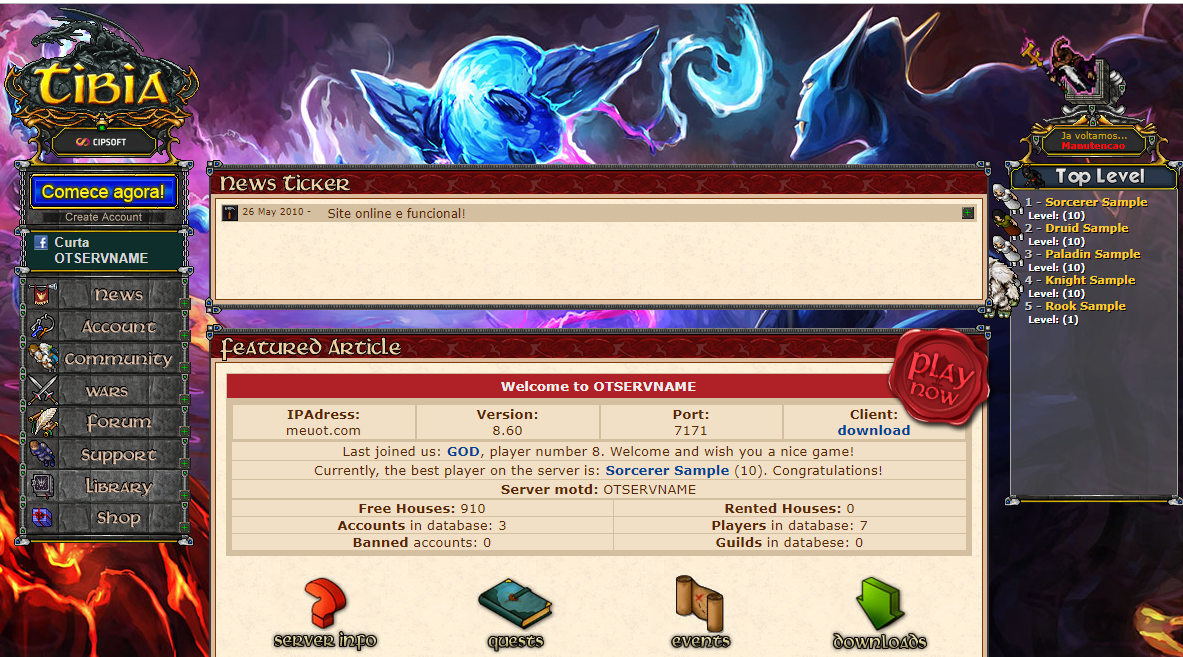
Passo 1 –Login no Painel
Para isso é necessário que você já tenha as credenciais de acesso ao seu painel gerenciador OTManager, um usuário e senha lhe é entregue por e-mail assim que a compra e efetuada, após efetuar o login prossiga.
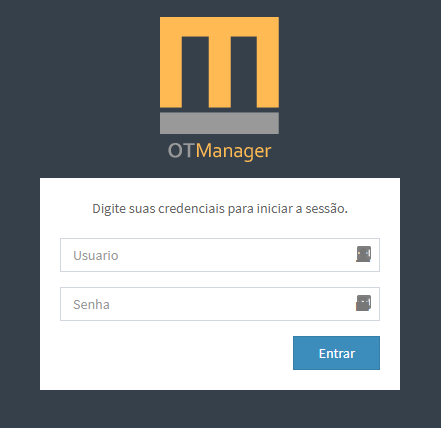
Passo 2 – Escolher e Baixar Site
Ao efetuar o login, você e direcionado para a “DashBoard” do painel, localize o menu ao lado esquerdo e clique no “Instalador” como mostra a foto.
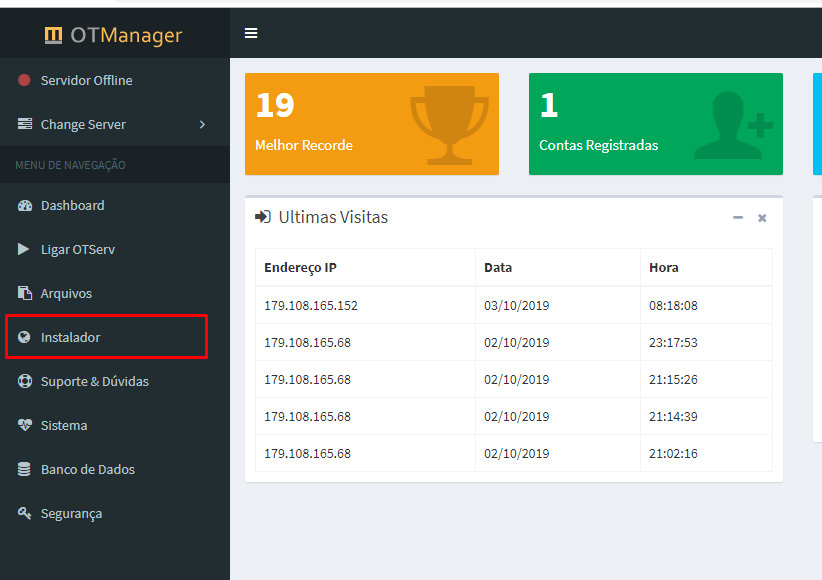
Dentro do Instalador, procure a versão desejada no nosso caso “Website Gesior 8.60“, clique para no botão para “Instalar” como indica as setas vermelhas da foto abaixo e aguarde alguns segundos ate que a instalação termine.
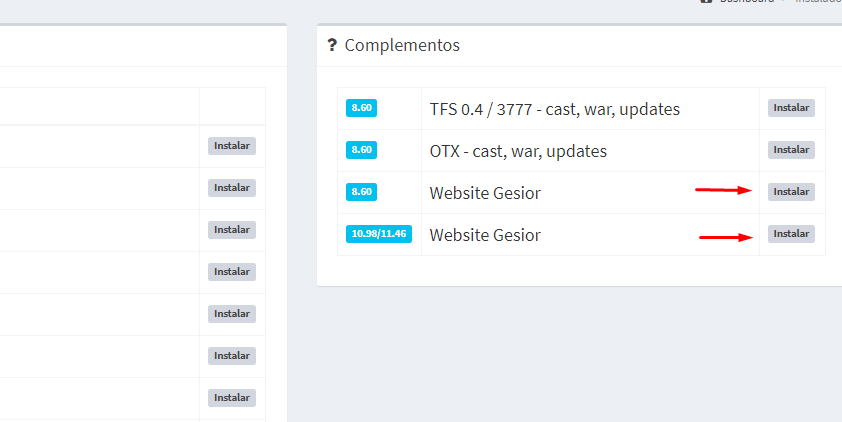
Passo 3 – Testes
Agora para verificar se seu servidor já está funcionando tente acessar ele através do navegador com o link deste gênero troque apenas pelo número de seu IP:
http://IPCLOUDVPS/
Se você não está vendo seu site ainda é provável que você ainda não tenha configurado e criado um banco de dados mysql corretamente. Aqui indicaremos apenas como configurar.
Só use o passo 4 caso após o passo 3, seu site ainda continuar offline.
Passo 4 – Configurando Banco de Dados Mysql OTServ
Acesse a pasta de seu servidor/otserv com o editor de arquivos e abra o arquivo “config.lua“. Insira as informações corretas de acesso ao banco de dados.
sqlType = “mysql”
sqlHost = “localhost”
sqlPort = 3306
sqlUser = “root”
sqlPass = “SENHAMYSQL”
sqlDatabase = “NOMEDADATABASE”
Passo 5 – Configurando Doações/Templo/Informações do Servidor
Acesse a pasta “www”, depois entra na pasta “config“ e abra o arquivo “config.php”. Nele você vai ver as seguintes linhas que devem ser alteradas a gosto do cliente.
// DONATE CONFIGURACOES
$config[‘pagseguro’][‘active’] = 1; ## 0 PARA DESABILITAR
$config[‘bank’][‘active’] = 1; ## 0 PARA DESABILITAR//Donate pagseguro
$config[‘pagseguro’][’email’] = “emailaqui”;//Donate banco
$config[‘bank’][‘name’] = “Bradesco”; ## Nome do banco
$config[‘bank’][‘acc’] = “—-“;
$config[‘bank’][‘agency’] = “—-“;
$config[‘bank’][‘titular’] = “——–“;
$config[‘bank’][‘op’] = “013”;//OUTRAS CONFIGS
$config[‘site’][‘worlds’] = array(0 => ‘OTServ’); ## NOME DO OTSERV
$config[‘site’][‘SocialFacebook’] = “chaitosoft”;
$config[‘site’][‘ip’] = “meuot.com”; ## IP DO SERVIDOR
$config[‘site’][‘client’] = “http://client.otmanager.com.br/”; ## LINK DE DOWNLOAD
Esta é uma configuração fácil de fazer porém extremamente necessária para que os jogadores tenham nascimento no local correto. Na pasta do seu site procure por “config/config.php”, ao encontrar abra para editar.
$config[‘site’][‘newchar_towns’][0] = array(2); // Baiak = 1 = baiakcity / Global = 2 = thais
Como está no comentário, se seu mapa for Baiak mude o valor para 1, e se for Global utilize 2. O erro típico por fazer uma má configuração do templo é:
Temple position is wrong. Contact the administrator.
Passo 6 – Criando uma conta GOD e Adicionando Items no Shop
Para ir mais longe leia os guias abaixo que te mostrarão como transformar uma conta recém criada no site em administrador para que seja possível adicionar items no shop, postar noticias entre outras coisas…
http://chaitosoft.com/blog/criando-godadm-site-e-otserv/
http://chaitosoft.com/blog/adicionando-items-ao-shopping-site-gesior/
Créditos: @chaitosoft
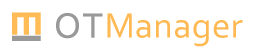
![[8.60/9.83] Instalando e Configurando Site Gesior](https://otmanager.com.br/tutoriais/wp-content/uploads/2016/10/cropped-background-blog-1.png)
![[8.60/9.83] Instalando e Configurando Site Gesior](https://otmanager.com.br/tutoriais/wp-content/uploads/2016/07/z3-629x200.png)